电脑登录windows账户好慢怎么回事 电脑登录windows账户好慢的解决方法
更新时间:2024-01-29 16:56:59作者:mei
电脑登录windows账户之后,不仅可以轻松访问各种功能,还能让账户配置信息只保存在本机。有用户说电脑登录windows账户好慢,一直在显示转圈或稍等无法正常登陆,怎么办?接下去教程分享解决电脑登录windows账户好慢的解决方法。
解决方法如下:
1、点击左下角windows图标,选择设置。然后双击打开网络和Internet。
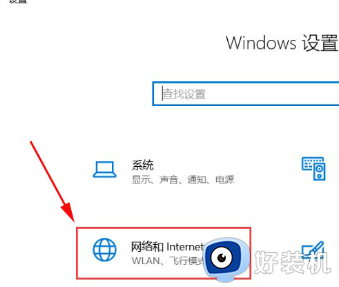
2、点击更改适配器选项。
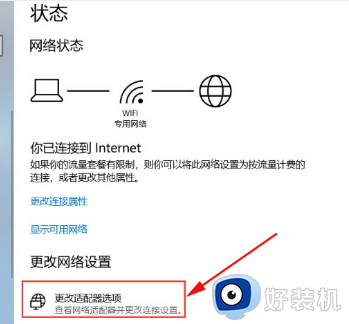
3、鼠标右键点击自己连接的网络,选择属性。
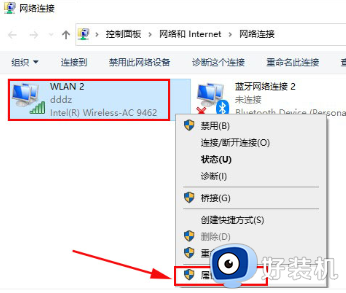
4、找到“Internet 协议版本 4 (TCP/IPv4)”双击打开。
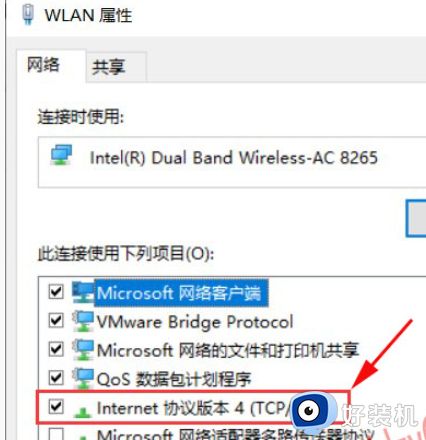
5、勾选“使用下面的DNS服务器地址”选项,DNS服务器设置为4.2.2.1和4.2.2.2,确定保存即可。
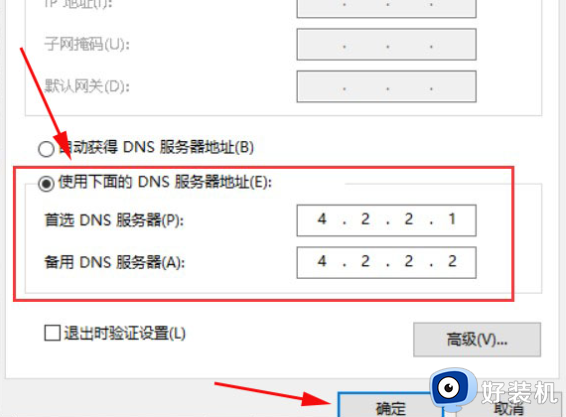
6、然后就可以去打开微软帐号登录界面,发现可以很快速的登录账号了。登陆完账号记得改回原来的DNS,不然上网速度会慢。一般都是改成自动获得DNS就行了!
上述整理电脑登录windows账户好慢的解决方法,简单设置一下,电脑再次登录windows账户就变快许多了。
电脑登录windows账户好慢怎么回事 电脑登录windows账户好慢的解决方法相关教程
- microsoft账户登录很慢怎么办 microsoft账户登录一直转圈怎么解决
- windows账户登录不了什么原因 windows账户登录不了四种解决方法
- 我们最后一次需要你提供当前Windows密码解决方法
- 登录微软账户失败的解决方法 登录微软账户时卡住怎么解决
- windows退出账户登录的方法 windows怎么退出登录账户
- windows开机要求登录微软账号如何跳过 windows开机怎么跳过微软账号登录
- windows怎样改为本地账户登录 windows改为本地账户登录的方法
- windows账户被锁定怎么办 windows系统提示账户已被锁定如何解决
- windows如何退出微软账号 电脑windows怎么退出微软账户
- windows建立新账户怎么弄 如何创建新的windows账户
- 电脑无法播放mp4视频怎么办 电脑播放不了mp4格式视频如何解决
- 电脑文件如何彻底删除干净 电脑怎样彻底删除文件
- 电脑文件如何传到手机上面 怎么将电脑上的文件传到手机
- 电脑嗡嗡响声音很大怎么办 音箱电流声怎么消除嗡嗡声
- 电脑我的世界怎么下载?我的世界电脑版下载教程
- 电脑无法打开网页但是网络能用怎么回事 电脑有网但是打不开网页如何解决
电脑常见问题推荐
- 1 b660支持多少内存频率 b660主板支持内存频率多少
- 2 alt+tab不能直接切换怎么办 Alt+Tab不能正常切换窗口如何解决
- 3 vep格式用什么播放器 vep格式视频文件用什么软件打开
- 4 cad2022安装激活教程 cad2022如何安装并激活
- 5 电脑蓝屏无法正常启动怎么恢复?电脑蓝屏不能正常启动如何解决
- 6 nvidia geforce exerience出错怎么办 英伟达geforce experience错误代码如何解决
- 7 电脑为什么会自动安装一些垃圾软件 如何防止电脑自动安装流氓软件
- 8 creo3.0安装教程 creo3.0如何安装
- 9 cad左键选择不是矩形怎么办 CAD选择框不是矩形的解决方法
- 10 spooler服务自动关闭怎么办 Print Spooler服务总是自动停止如何处理
